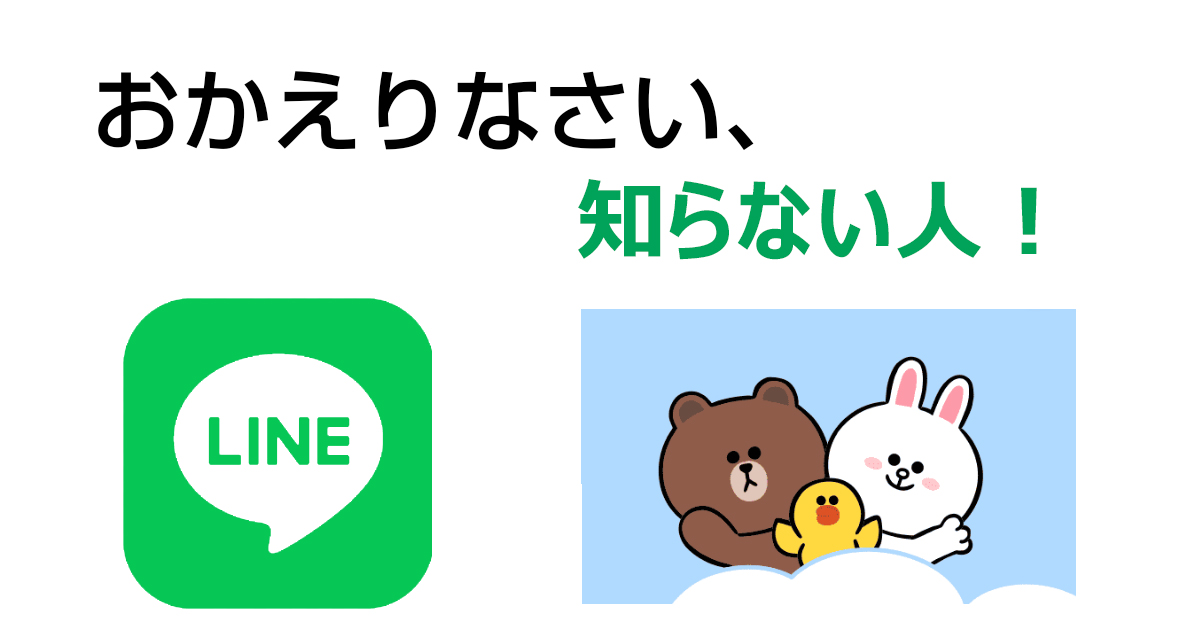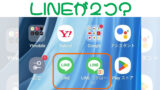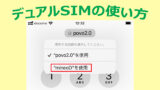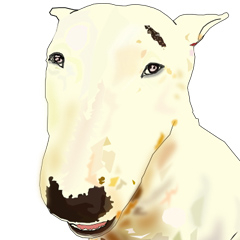
LINEを新規登録する時の最初の認証で、自分ではないアカウント(名前)が出てきたら焦りますよね?

このような場合は「どうすれば良いのか?」の対処法について解説します。
この記事は、私が実際にLINEアカウントの引継ぎ動作の検証をしている時に、知らない他人の名前が出てきて焦った体験を元に書いています。
でも、「選択肢」を間違えなければ、問題なく引継ぎできますので、落ち着いていきましょう!

ふうカフェでは元プロ(通信会社勤務)の筆者が、実体験を基に記事を作成しています。
お役に立つと嬉しいです(^_^)/

他人のアカウントが表示された貴方へ
今、この記事を読んでいる貴方は、「おかえりなさい、(知らない人の)名前!」が表示されて「なんじゃこりゃ!」と困惑している状態だと思います。

もしかして、LINEアカウントが乗っ取られている( ゚Д゚)

いえ、いえ、そんな事はありません。
まずは、ひと安心して下さいね!
新しい電話番号でLINEの新規登録をすると、最初の認証の際に「自分ではないアカウント(名前)が表示される」事は、ちょくちょく起こります。
これは、以前その電話番号でLINEを使っていた人が、その電話番号を解約 →→→ そのケータイ電話番号は、一定期間休ませてから別の契約者に割り当てられます。
皆さんにとっては、新しく割り当てられた電話番号ですが、LINEで旧利用者のアカウント情報が残っている場合は、その電話番号で過去にLINEを使っていた方のアカウント(名前)が表示されてしまう事があります。

この場合は、画面に表示されている「いいえ、違います」ボタンを押す事で正しいアカウントの引継ぎができますので、ご安心下さい。
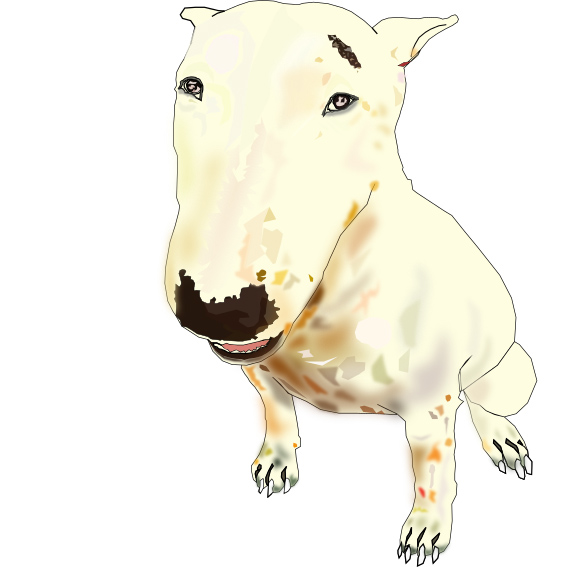
それでは、次項で実際の画像を使って説明します。
書いてある通りに進めて一緒に設定完了させましょう!
↓LINEを2アカウント動かす方法↓
↓デュアルSIMをマスターしましょう↓

別人の名前(おかえりなさい 知らない人)が出た場合の対処法
この後に出てくる画像は、私のスマホに実際に出た別人のアカウント(名前)のものです。

実際の流れに沿って、状況を再現しながら説明します!
状況は、LINEのアカウントとトーク履歴の引継ぎの動作検証をしている時でした。
実際に使っているLINEのトーク履歴が消えては困るので、サブで契約してた格安SIMで新規でLINEアカウントを作って試そうとしていた状態です。
Androidスマホだったので、最初にLINEアプリをPlayストアからインストール。
LINEを最初に立ち上げると、「この端末の電話番号を入力」と出ます。
格安SIMの電話番号を入力して「→」を押しました。(下図参照)
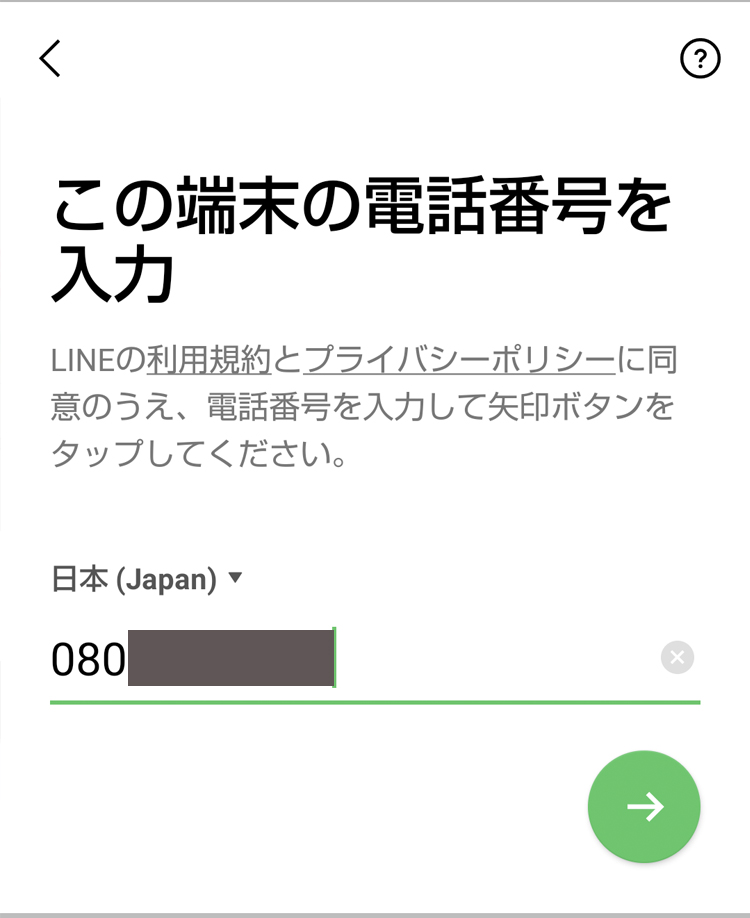
↓「上記の電話番号にSMSで認証番号を送ります。」と出ます。
「OKボタン」を押します。
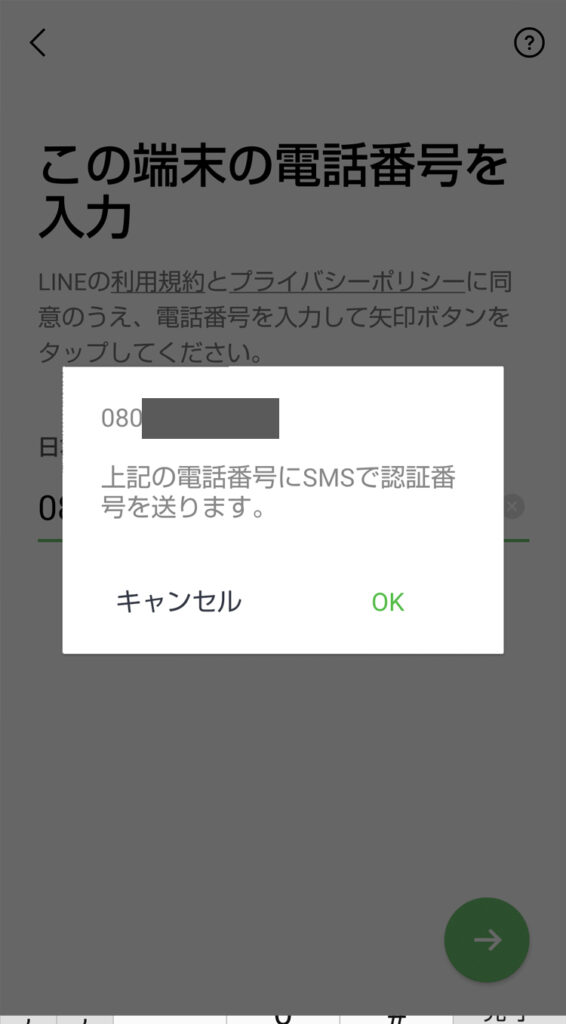
SMSにきた認証番号を入力して、次の画面に切り替わった時です。

でた!出ました!

↓「おかえりなさい、(知らない人の)名前!」が出ましたΣ(・□・;)
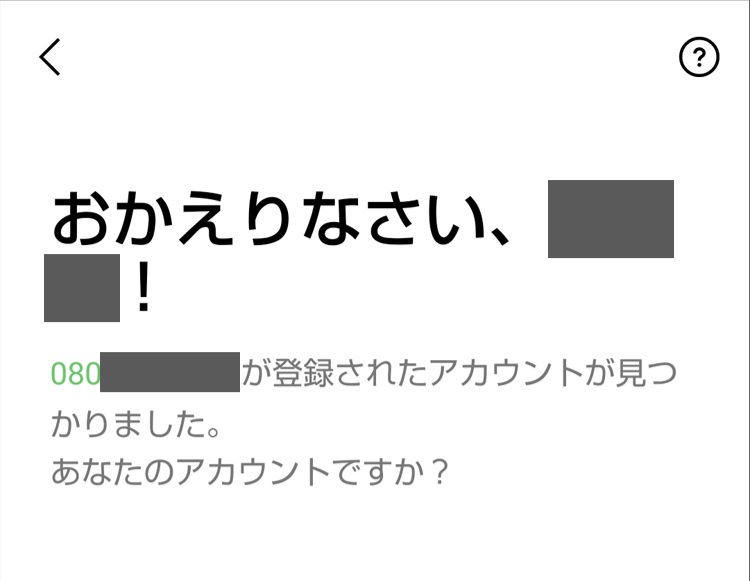
私は、この別人のアカウント(名前)が表示されるケースがあるのは知っていましたが、別人の名前で「お帰りなさい!」と言われ(書かれ)るとギョットしますね!
知らない名前がでると、気持ちの良いものではありません(+_+)
そして、「080xxxxxxxxが登録されたアカウントが見つかりました。
あなたのアカウントですか?」とも書かれています。
この時、画面下に選択肢が2つ用意されています。
「はい、私のアカウントです」
「いいえ、違います」
この時、必ず「いいえ違います」の方のボタンを押します。
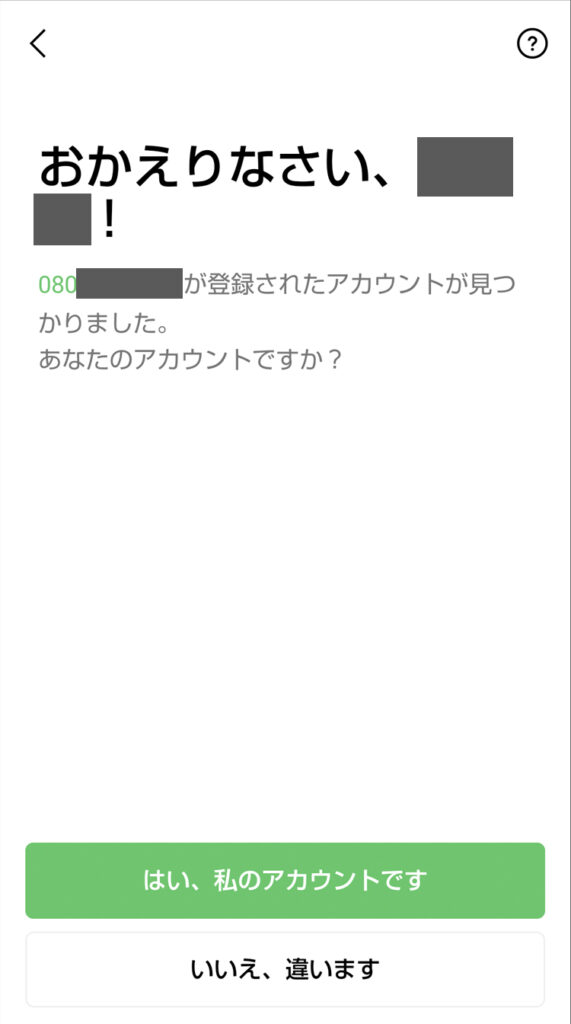
↑「いいえ違います」を選べば、この記事の「自分ではないアカウント(名前)」が出た場合の対処法としては、完了です。

この記事で、お伝えしたい対処法は完了ですが、
この後は話の流れで、そのまま設定方法を説明しますね。
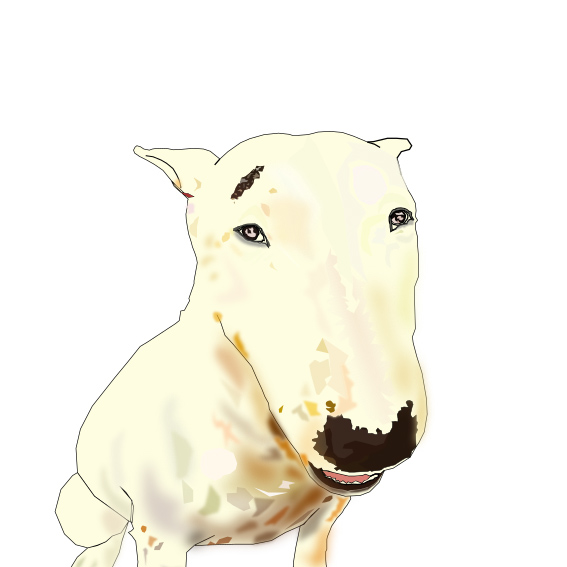
設定項目の説明や注意点についても記載していますので、流し読みでも役に立つと思います!
↓デュアルSIMをマスターしましょう↓

↑LINEを2つ使う便利技を紹介している記事です!
プライベートとの使い分けがしたい貴方へ↑
LINEのアカウントを引き継ぐ設定方法
↓「いいえ違います」の方のボタンを押すと、画面が変わり「すでにアカウントをお持ちですか?」の画面になります。
このケースは新規で電話番号をとった時に発生するので「アカウントを新規作成」を選ぶ事になります。
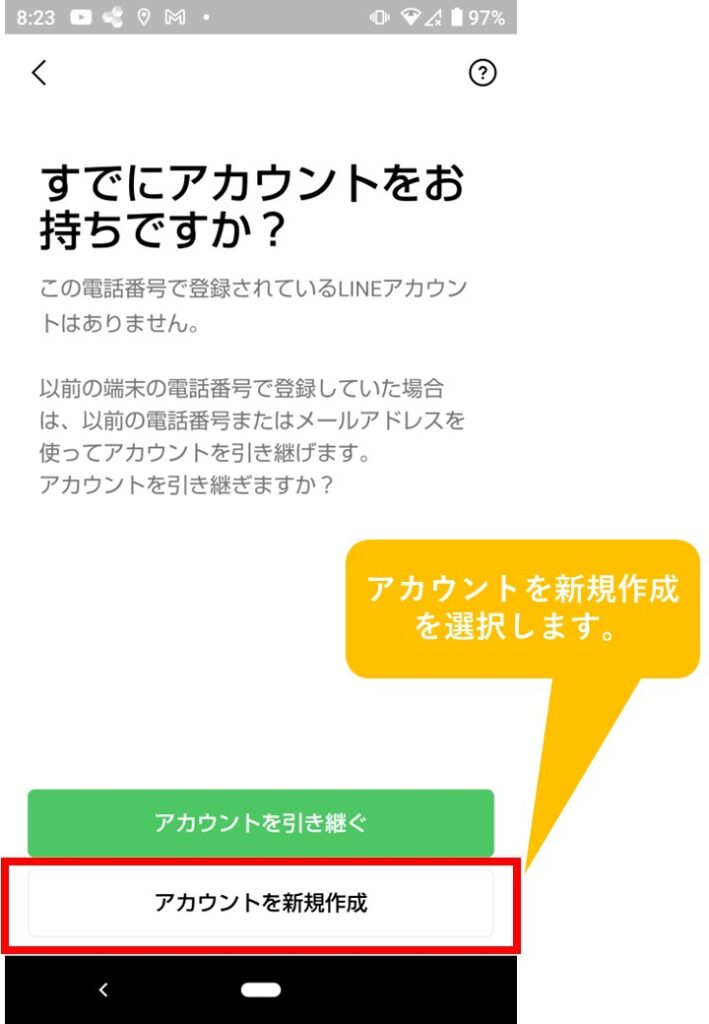
↑私はこの時、寝ぼけていて、引継ぎの検証をしている時だったので間違えて「アカウントを引き継ぐ」を選択してしまいました。
↓間違えましたが、引き継ぐアカウントがある筈もなく、「アカウントを新規登録」の画面になりましたので、結論は間違えても大丈夫という事になります(*’ω’*)
LINEに表示される「名前」を入力します。
もし、この電話番号を解約したら、いつか誰かにこの名前で「お帰りなさい、✕✕」と表示されるのかなぁと思いながら、「お風呂にする?ご飯にする?」という名前にしようか迷いました。

次の人が新規登録する時に「お帰りなさい、お風呂にする?ご飯にする?」と表示されたら、ちょ~困惑するだろうなと、どうでも良い事を考えてしまいました。
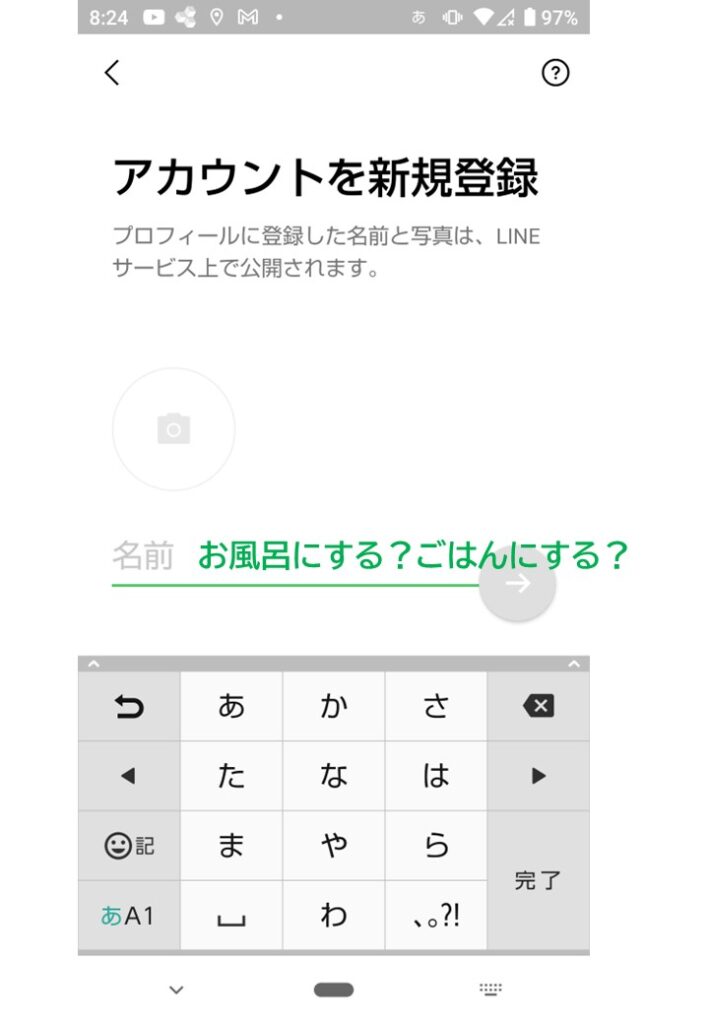
↓続いて、パスワードの登録です。
最近は、セキュリティ強化の為にパスワードに使う文字の条件が厳しくなっています。3種類の文字で、条件を満たすパスワードを設定しましょう!
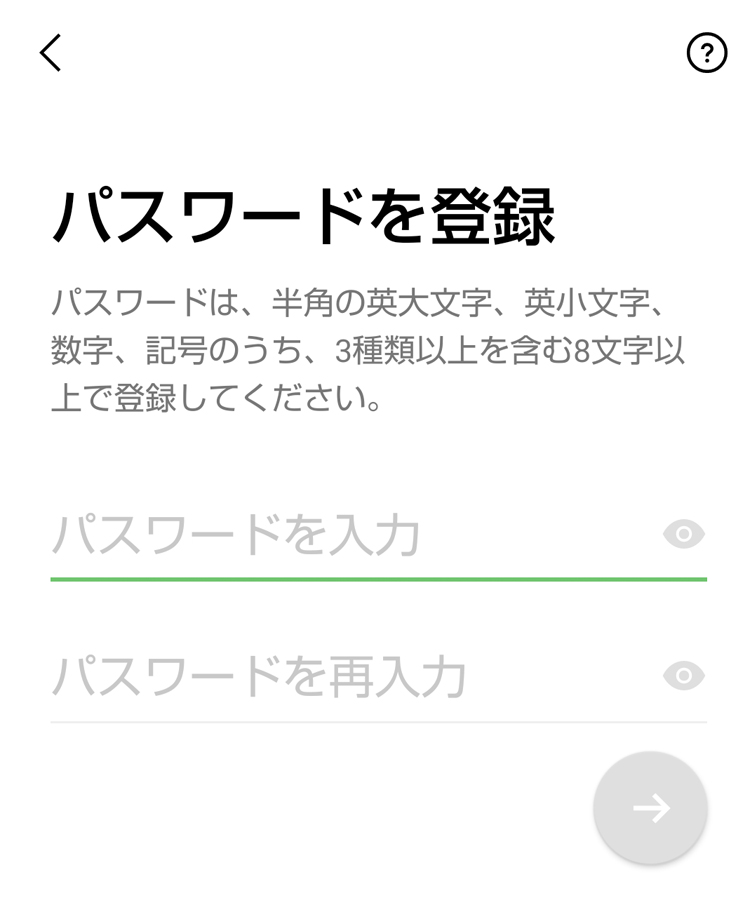
↓「友だち追加設定」は、アドレス帳とLINEが連携して自動で友だち追加したり、通知したりする機能です。
私の場合は、別人のアカウント(名前)がでましたので、知らない人のアドレス帳にこの電話番号があると、友だちに表示されるのは嫌なので、どちらもチェックを外して「→」を押しました。
ここは、ご自身の環境に合わせて選択して下さい。
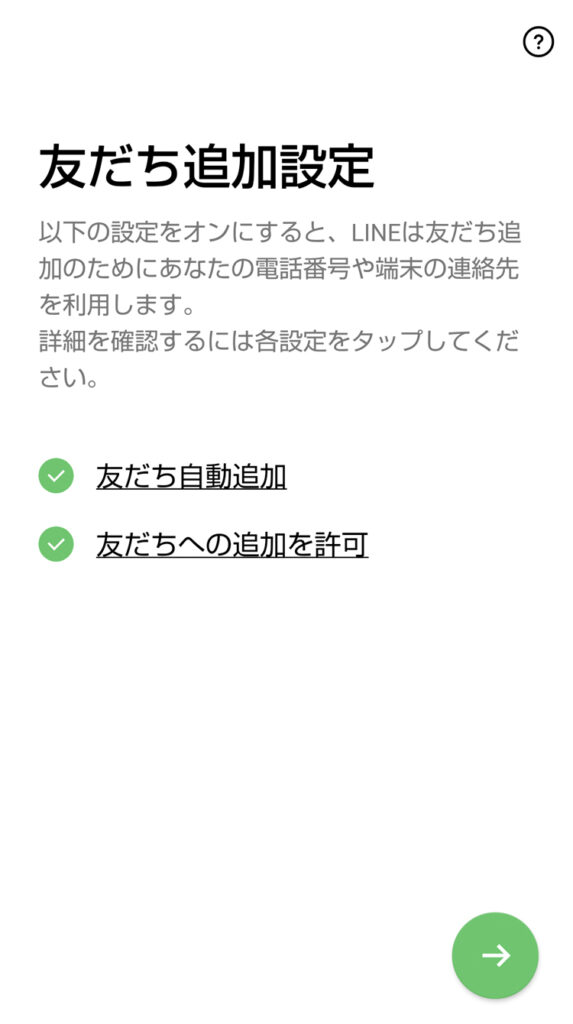
↓年齢確認は後でも良いですが、LINEの「ID検索」など出来なくなりますので、最終的には、実施する事をオススメします。
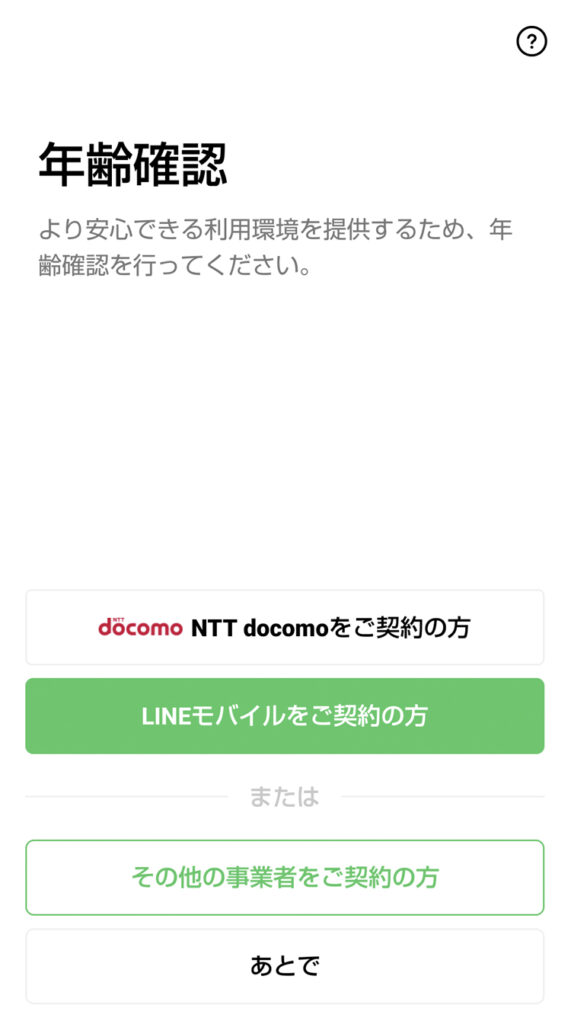
↓「情報利用に関するお願い」は、2回表示されます。同意するか?しないか?は、これもご自身の判断で決めて構いません。
1回目は、個人情報の取得目的ではなく、サービスをより良くする為のビッグデータ的な使い方です。
2回目は、位置情報からの周辺情報の提供などがメインです。
必要なければ「同意しない」、便利になるなら協力したい場合は「同意する」を押します。
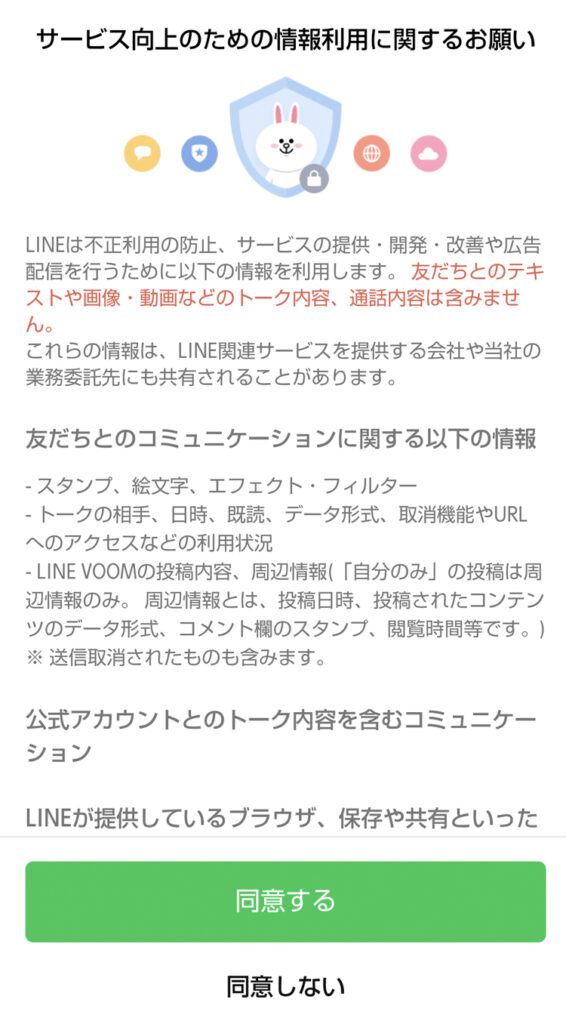
↓「同意する」あるいは「同意しない」ボタンを押すと、アカウントの設定が行われます。

↓「友だちを連絡先に追加」の画面になります。Googleアシスタントを使う場合は、「追加する」、使わない場合は「キャンセル」を押します。
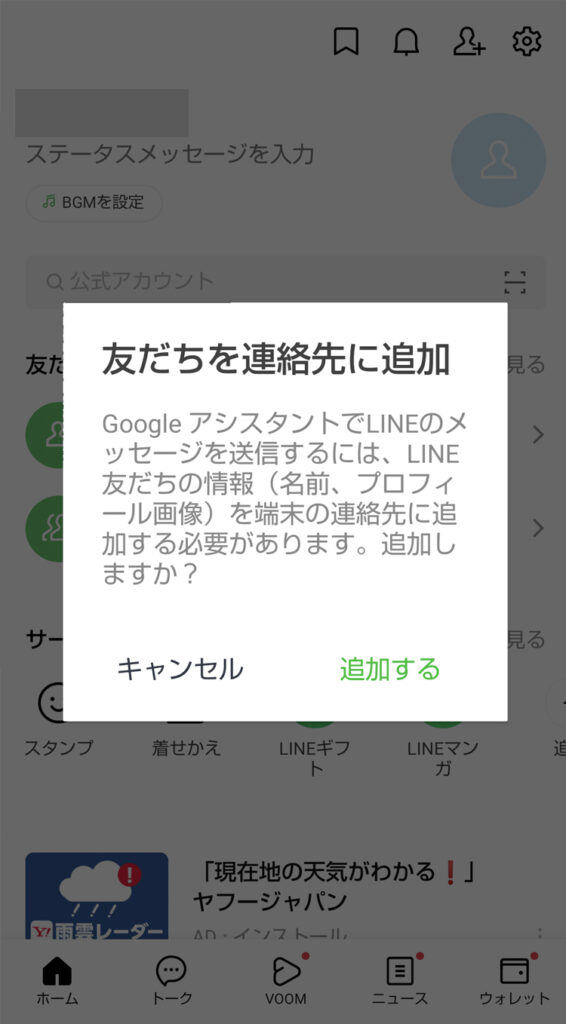
↓「連絡先へのアクセスをLINEに許可しますか?」の画面になります。これも皆さんの判断にお任せしますが、どちらでも良い場合は「許可する」をオススメします。
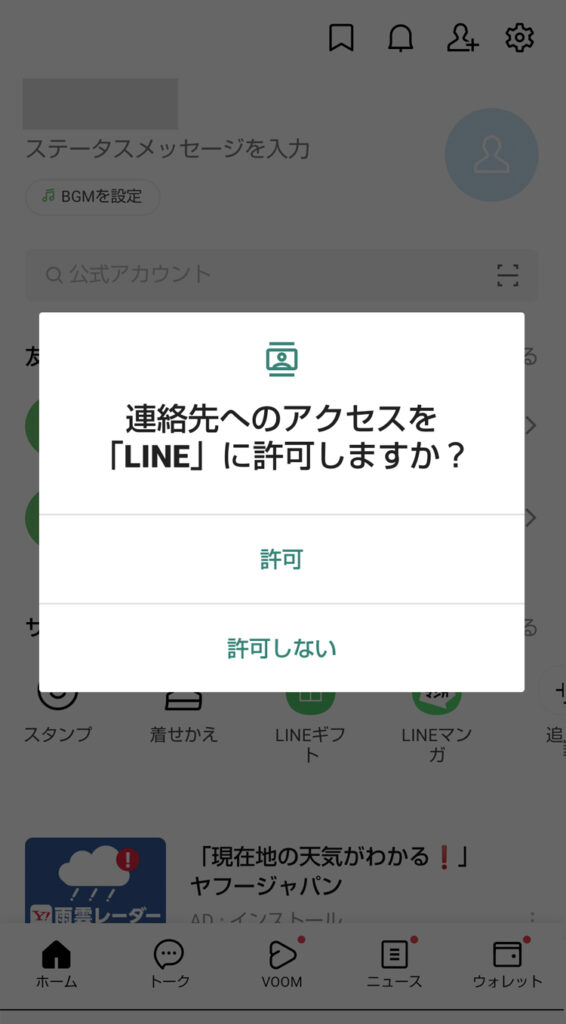
↓これで、初期設定は完了です。
以下の画像になれば、LINEアカウントが使える状態です。お疲れ様でした!
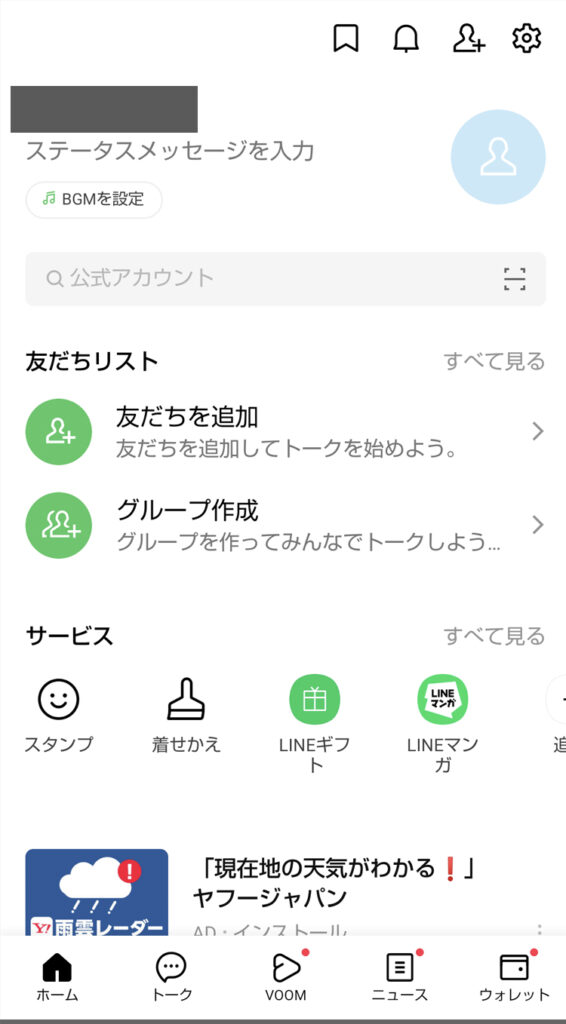
↓LINEを2アカウント動かす方法↓
↓デュアルSIMで貴方も上級者↓
まとめ
LINEアカウントの新規取得や引継ぎ時に、自分ではないアカウント(名前)が表示された場合の対処法について、実際の画像を使って説明しました。
新しい電話番号を取得した場合に起こるケースです。
「おかえりなさい、(知らない)名前!」が表示されても、「いいえ、違います」を選択すれば、アカウント設定を進めて行けます。

慌てずに進めていきましょう!
〈合わせて読みたい〉
↓LINEを2アカウント作る方法↓
★1台のスマホで、仕事とプライベートのLINEを2つ使い分けたい!
↓できないと言われているLINEの2アカウント。出来ます↓
↓LINEのトーク引継ぎレポートです!
↓デュアルSIMで障害対策↓
↓mineoなら990円/月(税込)で「データ無制限」が使える!
ギガを気にするストレスから解放されよう!
↓eSIM(デュアルSIM)が使えるスマホがわかります!